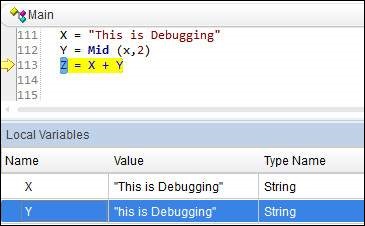- QTP教程
- QTP - 主页
- QTP - 简介
- QTP-测试自动化
- QTP - 环境设置
- QTP - 录制和回放
- QTP-对象存储库
- QTP - 行动
- QTP - 数据表
- QTP - 检查点
- QTP-同步
- QTP-智能识别
- QTP-调试
- QTP-错误处理
- QTP - 恢复场景
- QTP-环境变量
- QTP - 库文件
- QTP - 测试结果
- QTP - GUI 对象
- QTP-虚拟对象
- QTP - 访问数据库
- QTP - 使用 XML
- QTP——描述性编程
- QTP - 自动化对象模型
- QTP - 框架
- QTP - 设计框架
- QTP 有用资源
- QTP - 问题与解答
- QTP - 快速指南
- QTP - 有用的资源
- QTP - 讨论
QTP-调试
在自动化测试环境中,调试是发现和修复自动化脚本中的编码问题的系统过程,以便脚本更加健壮并可以发现应用程序中的缺陷。
在 QTP 中使用断点进行调试的方法有多种。只需按“F9”或使用菜单选项“运行”→“插入/删除断点”即可插入断点。
插入断点后,“红色”点和线将以红色突出显示,如下所示 -
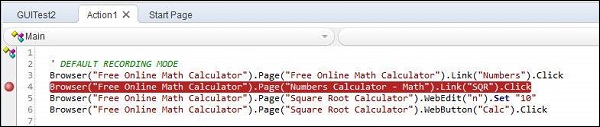
| 方法 | 捷径 | 描述 |
|---|---|---|
| 步入 | F11 | 用于执行每个步骤。单步执行函数/操作并逐行执行。执行后它会在每一行暂停。 |
| 跨过 | F10 | 用于单步跳过函数。Step Over 仅运行活动文档中的当前步骤。 |
| 走出去 | Shift+F11 | Step Into 函数后,您可以使用 Step Out 命令。Step Out 继续运行到函数末尾,然后在下一行暂停运行会话。 |
断点选项
可以通过“运行”菜单导航来访问断点中的各种选项。
| 先生。 | 快捷方式及说明 |
|---|---|
| 1 | F9 插入/删除断点 |
| 2 | Ctrl+F9 启用/禁用断点 |
| 3 | Ctrl+Shift+F9 清除所有断点 |
| 4 | 仅使用菜单 启用/禁用所有断点 |
调试面板
以下是调试窗口中的窗格 -

输出- 此选项卡显示打印语句的所有输出。
观察- 此选项卡显示给定表达式的布尔输出。
LocalVariables - 此选项卡显示局部变量的输出。
例子
监Windows格显示输出表达式,如下所示 -
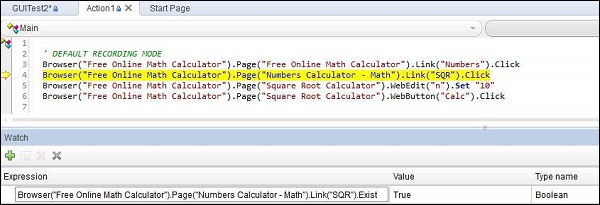
局部变量窗格显示局部变量保存的值,如下所示 -